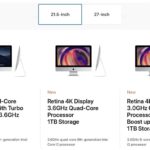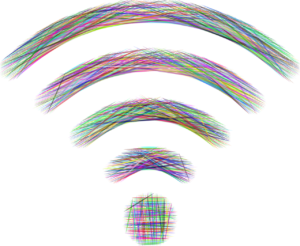Macにデフラグは必要?
Appleは2017年にHigh SierraでAPFS(Apple File System)を発表しました。APFSは当初SSDでしか利用できませんでした(既に述べたように、デフラグしないでください)が、2018年にハードドライブとFusionドライブに登場しましたモハーベと。その前任者と同様に、APFSはドライブをその場で自動的にデフラグしますが、ファイルのスナップショットを作成するので動作は少し異なります。
Macをデフラグするためのツールを作成している企業は、Appleが新しいファイリングシステムをデフラグするためのツールを提供できるようになるためには、APFSがどのように機能するかについて十分な情報を発表していないと不平を言います。それに対するAppleの対応は、APFSがデフラグの恩恵を受けることにはならないだろうということに間違いないでしょう。
あなたのMacに問題があるのであれば、断片化したファイルとは無関係である可能性があります。幸いなことに、Macにはシステムのさまざまな問題のトラブルシューティングや修正のための「ディスクユーティリティ」のツールがいくつもありますので、ぜひご覧ください。私たちはここでディスクユーティリティを使うためのこのガイドと、Macを修復するための様々なトラブルシューティングのヒントを持っています。
あなたのMacはハードドライブを持っています。
あなたはストレージスペースを使い果たしています(私たちは常にあなたのストレージの10%を無料に保つことをお勧めします)。
1GBを超える特に大きなファイルを頻繁に保存しています。
ファイルが特に断片化されているとハードドライブの速度が落ちる理由の1つは、(SSDとは異なり)可動部分があり、開きたいファイルのさまざまなビットを読み取るために頭を動かす必要があるためです。
ストレージの空き容量が10%未満の場合、Macは自動デフラグを実行できません。この場合は、デフラグを試みるよりも、いくつかのファイルを削除するか、Macを拭いてクリーンインストールを実行するほうが良い場合があります。
後者の点では、Macユーザーの中には、パフォーマンスを向上させるためにOSのメジャーアップデートの前にクリーンインストールをすることを好む人がいます。
ただし、Macのデフラグを目的として開発されたツールの一部は、現在開発中ではありません。そのようなツールの1つがCoriolis Systemsによって作られたiDefragでした、しかしその会社はmacOS 10.13 High Sierraの発売がAPFSを買ったときSSDの大量採用の後に開発を止めました。
デフラグツール
Tech Tool Pro 11
Tech Tool ProはAPFSボリュームの最適化をサポートしておらず、SSDでの使用を推奨していませんが、ハードドライブ上の個々のファイルを最適化することはできます。それは他の様々な機能を持ち、どうやらMojaveと互換性があります。
アプリのフルバージョンはMicromatから£124.99かかります
Drive Genius 5
Prosoft EngineeringのDrive GeniusはあなたのMacをデフラグするために提供しています。サイズや断片化レベルに関係なく、ボリュームが断片化されている状態をグラフィカルに表示し、断片化ファイルをデフラグまたは再編成することを提案します。ただし、macOS 10.13以降を使用している場合は、デフラグに加えて18の異なる機能が提供されます。デフラグ、再分割、および再構築ユーティリティはAPFSではサポートされていません。
無料のデモがあります。または、ProsoftからDrive Genius 5を購入できます。
マックデフラグ
無料でMacをデフラグする方法
私たちが説明したように、あなたはおそらくあなたのMacをデフラグする必要はないでしょう、そしてあなたがそうすることに決めたなら、あなたは上記のツールの一つを試すことができます - そのようなツールをmacOSの一部として含めない理由はAppleにはあります。
お使いのMacに最適化の問題があると思われる場合は、最善の解決策は無料です。上記のように、Time Machineを使用してドライブをバックアップし、クリーンインストールを実行します。
Time Machineを使ってバックアップする方法と、Time MachineからMacを復元する方法は次のとおりです。
あなたのMacの本当に悪いところを見つけてください
私たちが言ったように、とにかくそれはおそらくデフラグの問題ではありません。
何が本当に悪いのかを知るためには、アクティビティモニタのようにあなたのMac上で利用可能ないくつかのツールを使ってCPUを使っているかをチェックし、そしてディスクユーティリティがあなたのディスクに問題があるかどうかを確かめることができる。
あなたがMac OS Xの古いバージョンを実行しているならば、我々はあなたのドライブが実際には故障しているかもしれないと予測する、その場合あなたはあなたが損傷したMacからデータを回復する方法を読みたくなるかもしれない。
ここでは低速のMacを高速化する方法についてさまざまなヒントを紹介します。
Source:macworld